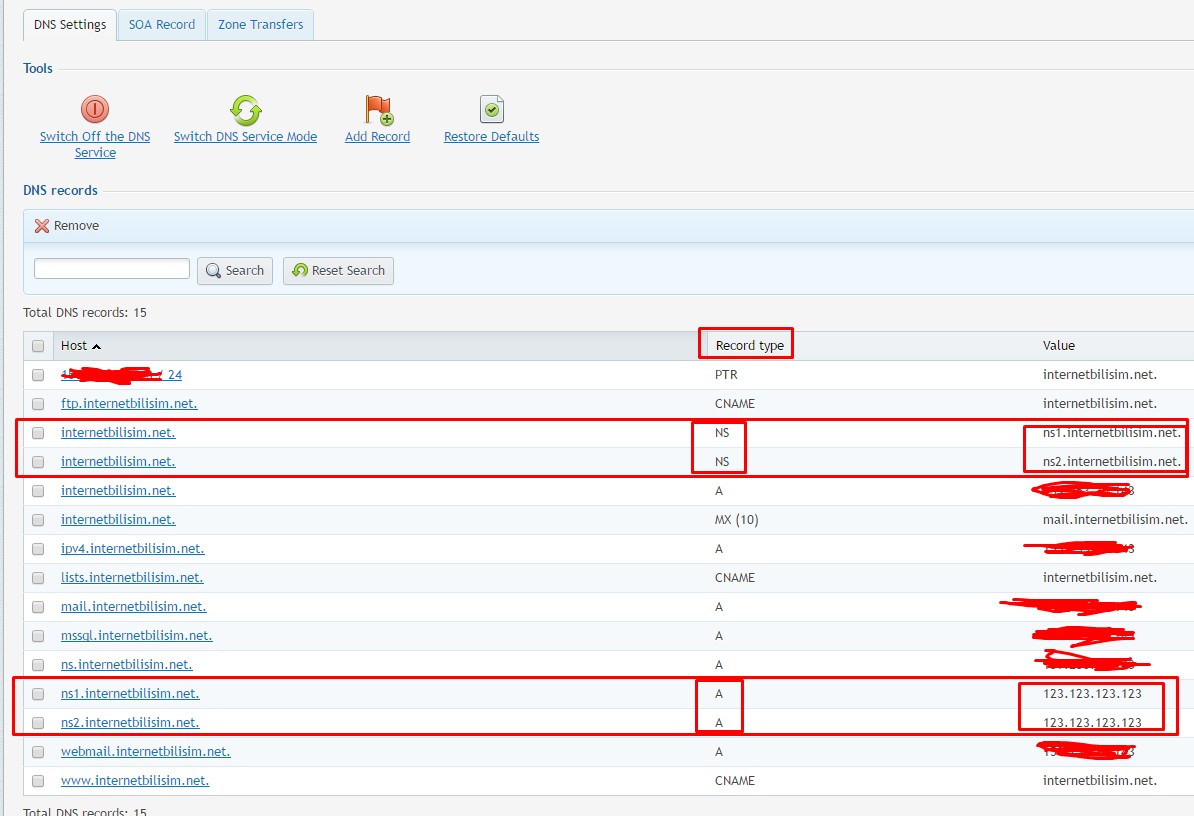Bir önceki konumuzda Cpanelden özel dns oluşturmayı görsel olarak anlatmıştık. Şimdiki konumuzda ise Plesk Panel üzerinde Özel DNS ( Özel Nameserver ) oluşturmayı görsel şekilde anlatacağım.
1 – Plesk Panele bağlandıktan sonra ” Subscriptions ” kısmından ( yani domainleri listelediğiniz yerden veya sağ üst köşeden arama kısmından ) özel ns oluşturacağınız hesabı seçiyorsunuz. Daha sonra gelen ekranda ” Websites & Domains ” yazan kısıma tıklıyorsunuz.

2 – Gelen ekranda ” DNS Settings ” kısmına tıklıyorsunuz.
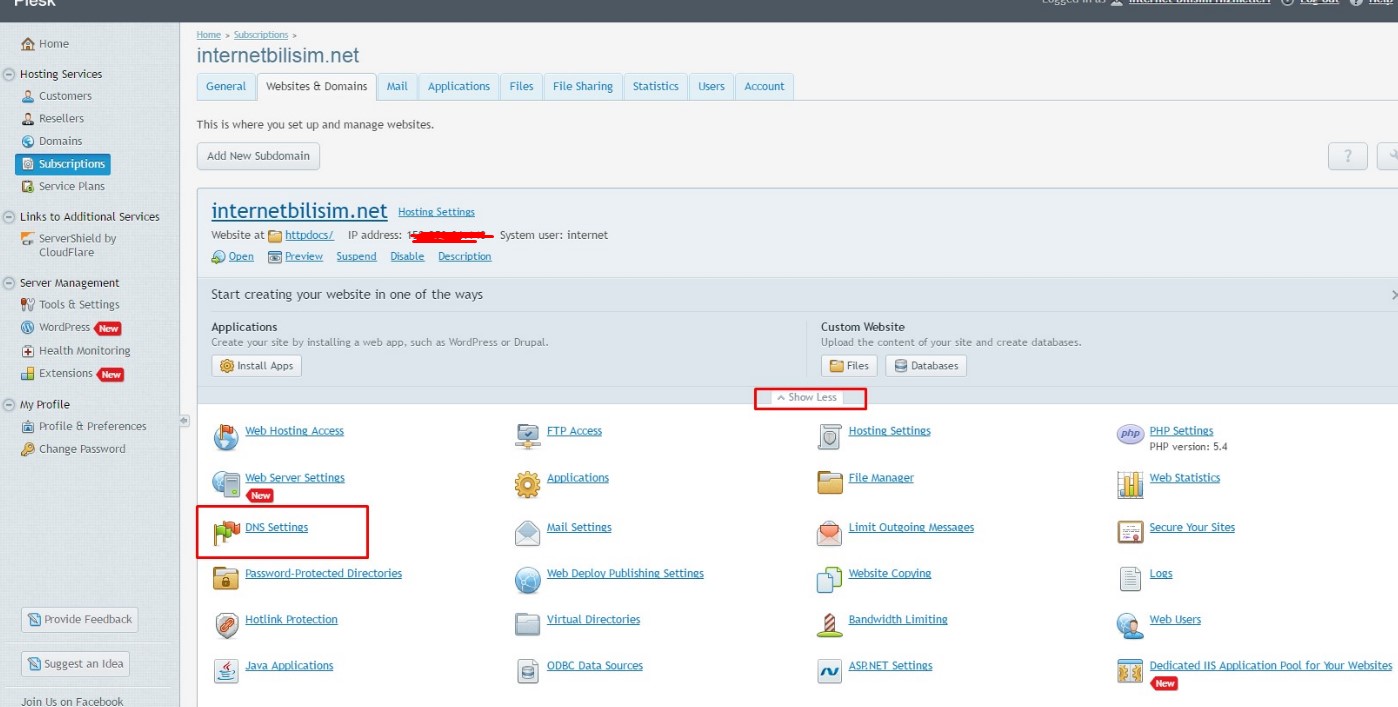
3 – ” DNS Settings ” Kısmına tıkladıktan sonra aşağıdaki gibi bir yer açılacak orada ” Add Record ” yazan yere tıklamanız gerekecektir.
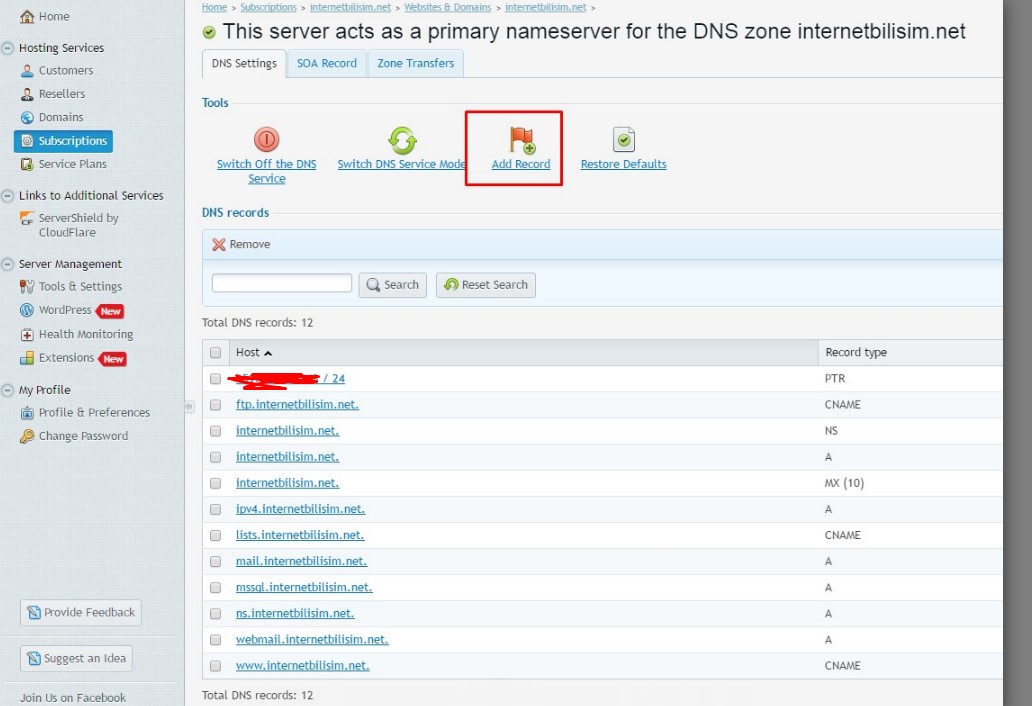
4 – İlk 3 aşamayı yaptıktan sonra şimdi sıra geldi özel ns oluşturma işlemine. Gelen ekranda ” Record type ” yazan yerde ” A ” şekilde kalması gerekmektedir. ” Domain name ” kısmındaki boşluğa ise hangi ns yi oluşturcaksanız onu yazmanız gerekmektedir. Ben ns1 – ns2 olarak göstermekteyi. ” IP Adress ” yazan kısmın yanındaki boşluğada NS ip adresini yazmak gerekmektedir. Daha sonrada ” OK ” yazan yere tıklamanız gerekmektedir.
Aynı işlemi ns2 içinde yapıcaksınız.
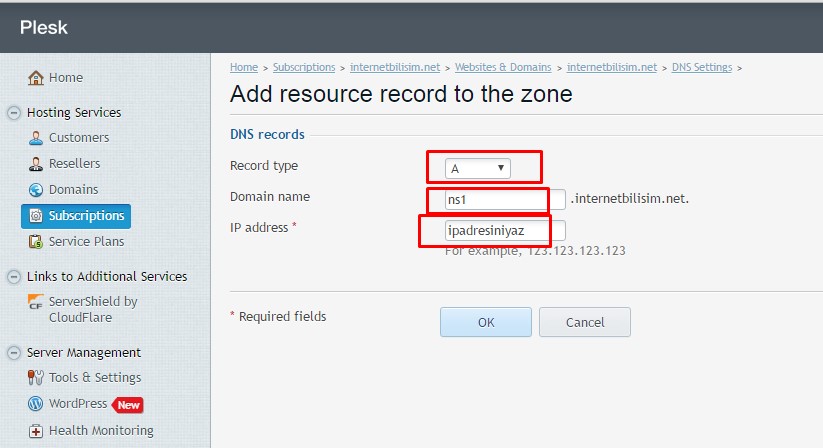
5 – NS’leri oluşturma işlemi tamamlandı. Şimdi sitenizde dns ile ilgili hata almamanız için düzenlemeniz gereken ve eklemeniz gereken kısımı göstereceğim.
Aşağıdaki resimdeki gibi ” Record type ” kısmındaki ” NS ” yazan yerin en sağ tarafında sizin istediğiniz NS gözükmüyorsa o kısma tıklayarak diğer resimlerdeki gibi düzenlemeniz gerekmektedir.
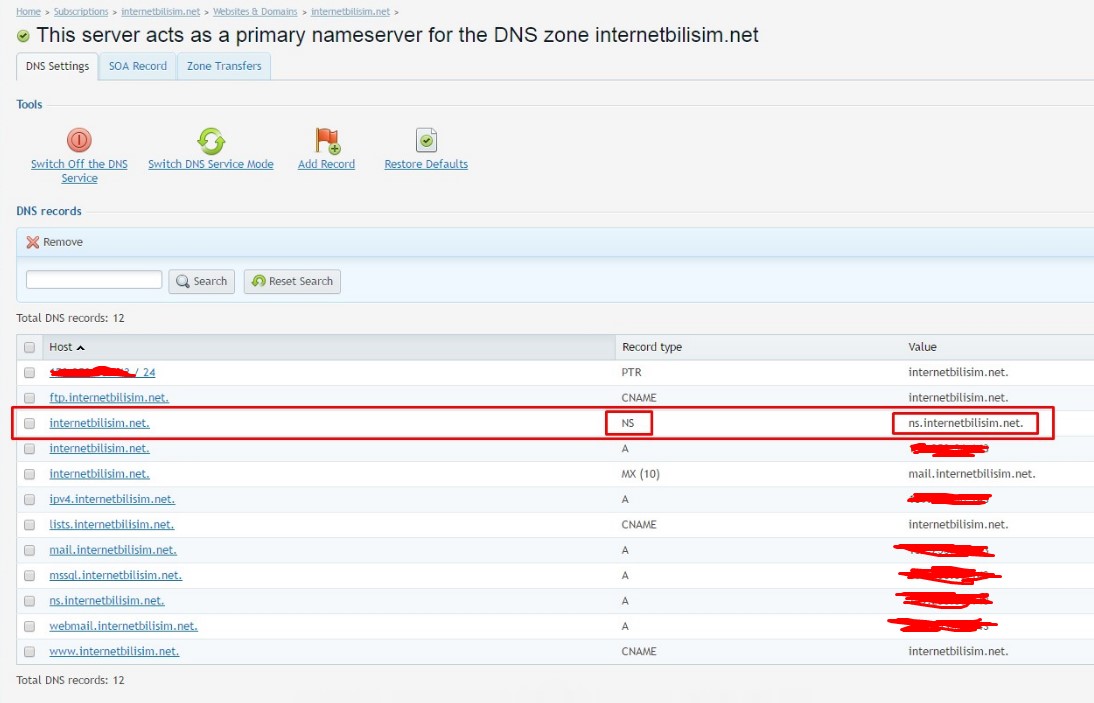
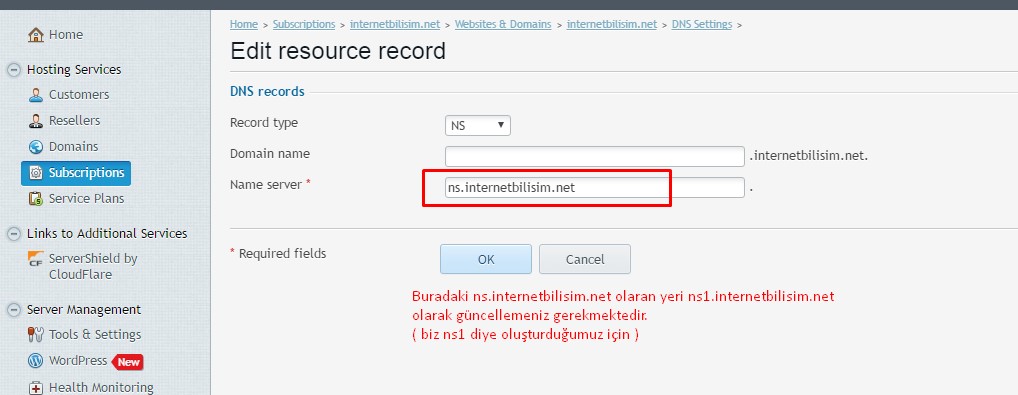
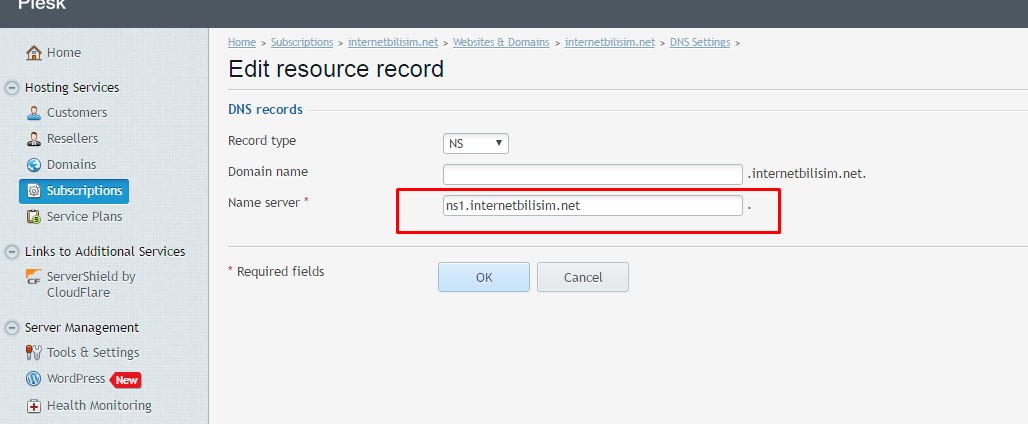
NOT : Eğer DNS Kısmında 2. yani ns2 için yer yoksa aşağıdaki resimdeki gibi NS oluşturmanız gerekecektir. 1. 2. 3. sıralamada anlattığım işlemleri uygulayıp busefer ” Record type ” yazan yeri ” NS ” olarak işaretliceksiniz. ” Domain name ” olan yer boş kalıcak. ” Name server ” yazan kısım ise oluşturduğunuz eksik olan NS olacaktır.
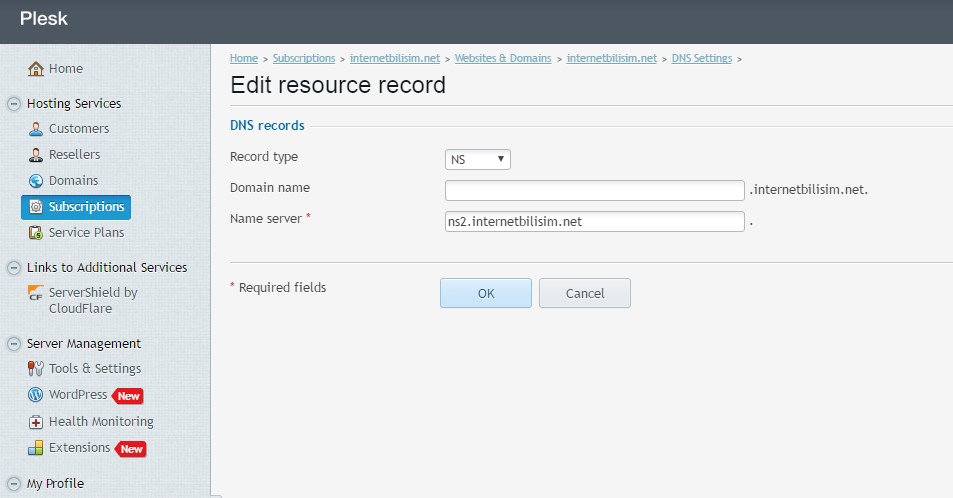
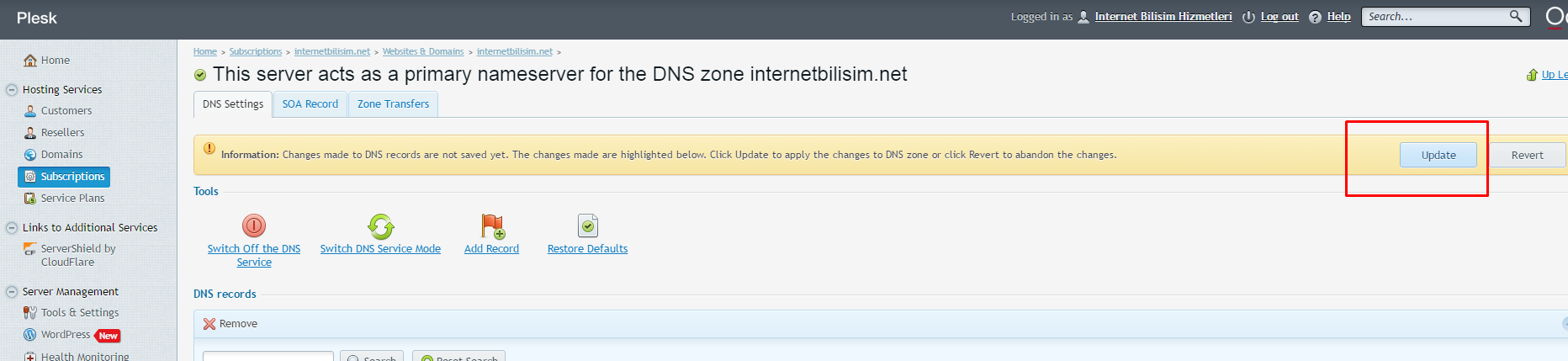
6 – Bütün bu işlemler bittikten sonra ayarları kaydetmek gerekecektir. ” DNS Settings ” kısmında ” Update ” yazan yere tıklamanız işleminizi tamamlamak olacaktır. Aşağıda resimde göstermekteyim.
7 – İşlemin son hali bu şekilde olması gerekmektedir.